1、首先我们导入冰块的素材,能够看到冰块半透明还是白色的背景。

2、这个时候只能通过钢笔工具进行抠图了,先点击钢笔工具。
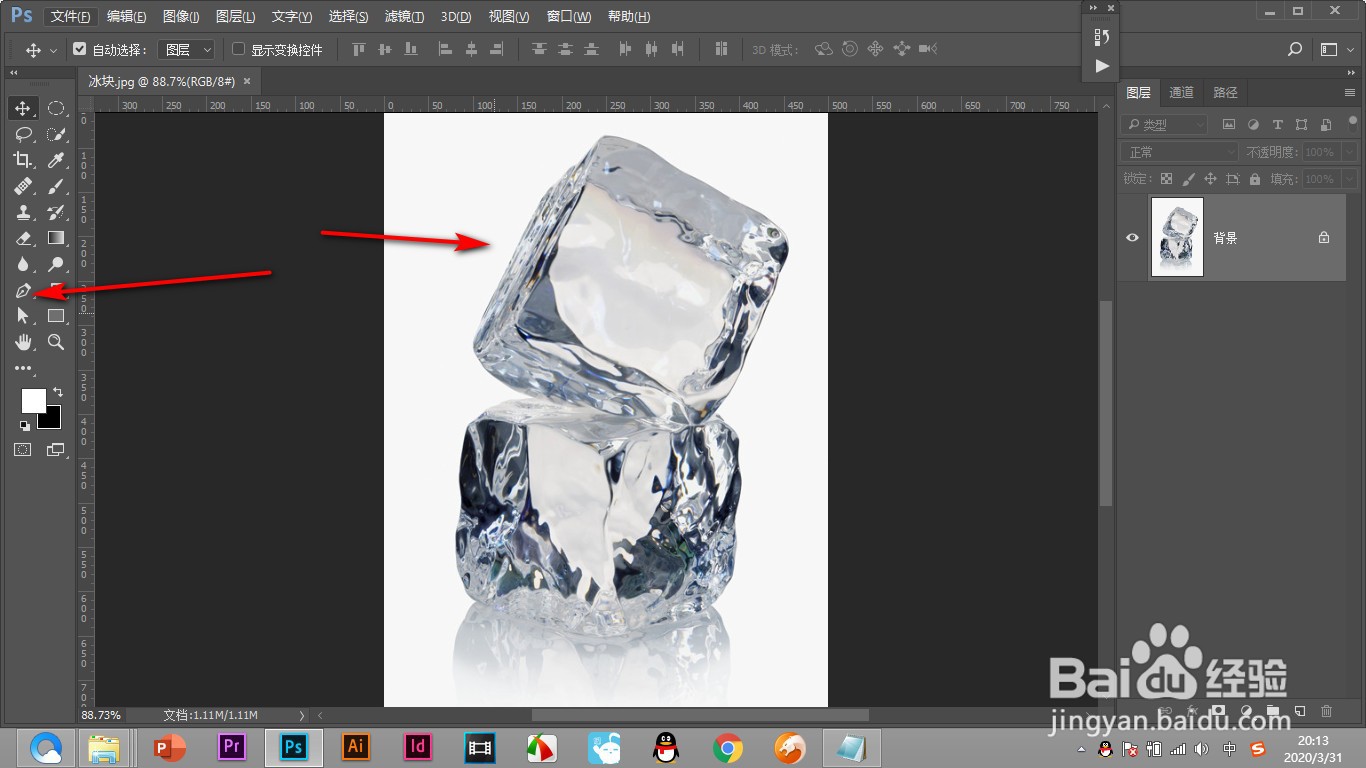
3、将冰块的外轮廓用钢笔抠出来,建立一个路径,按ctrl+回车建立选区。
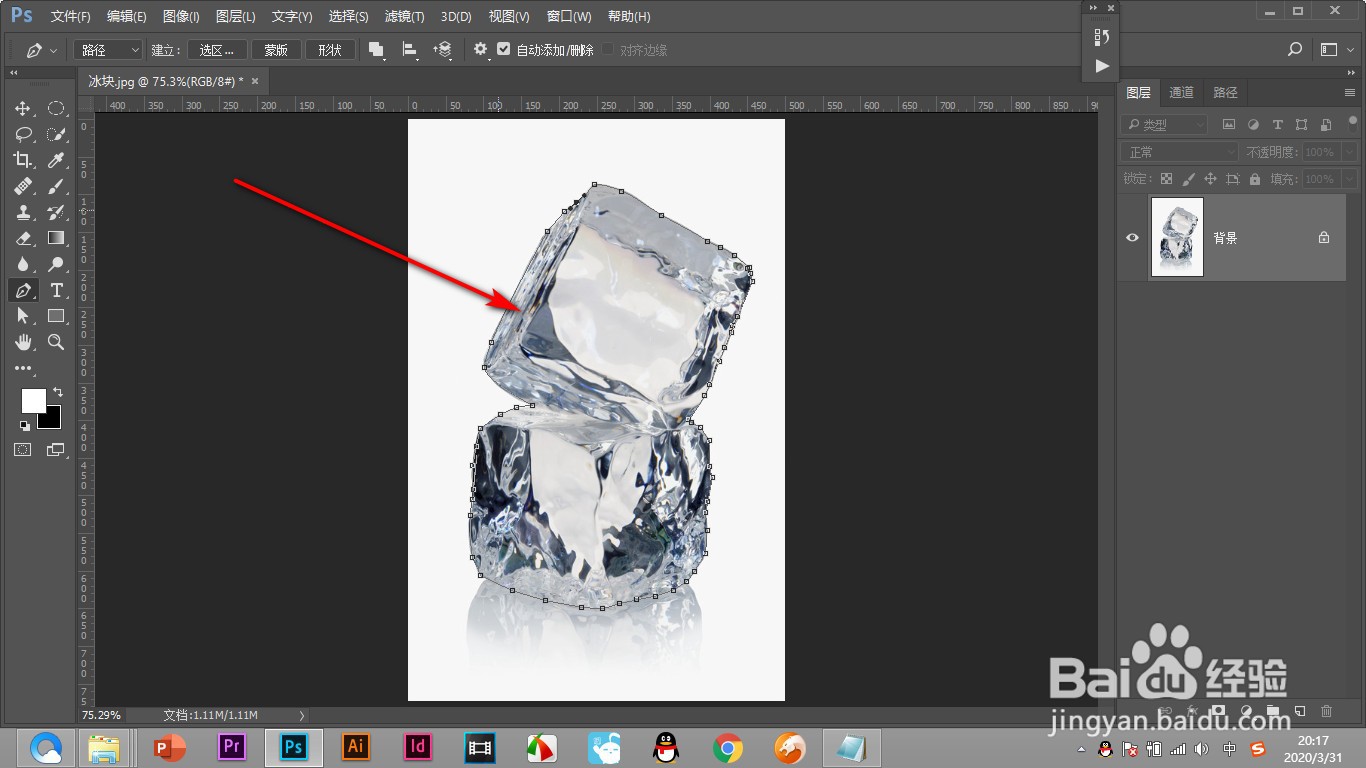
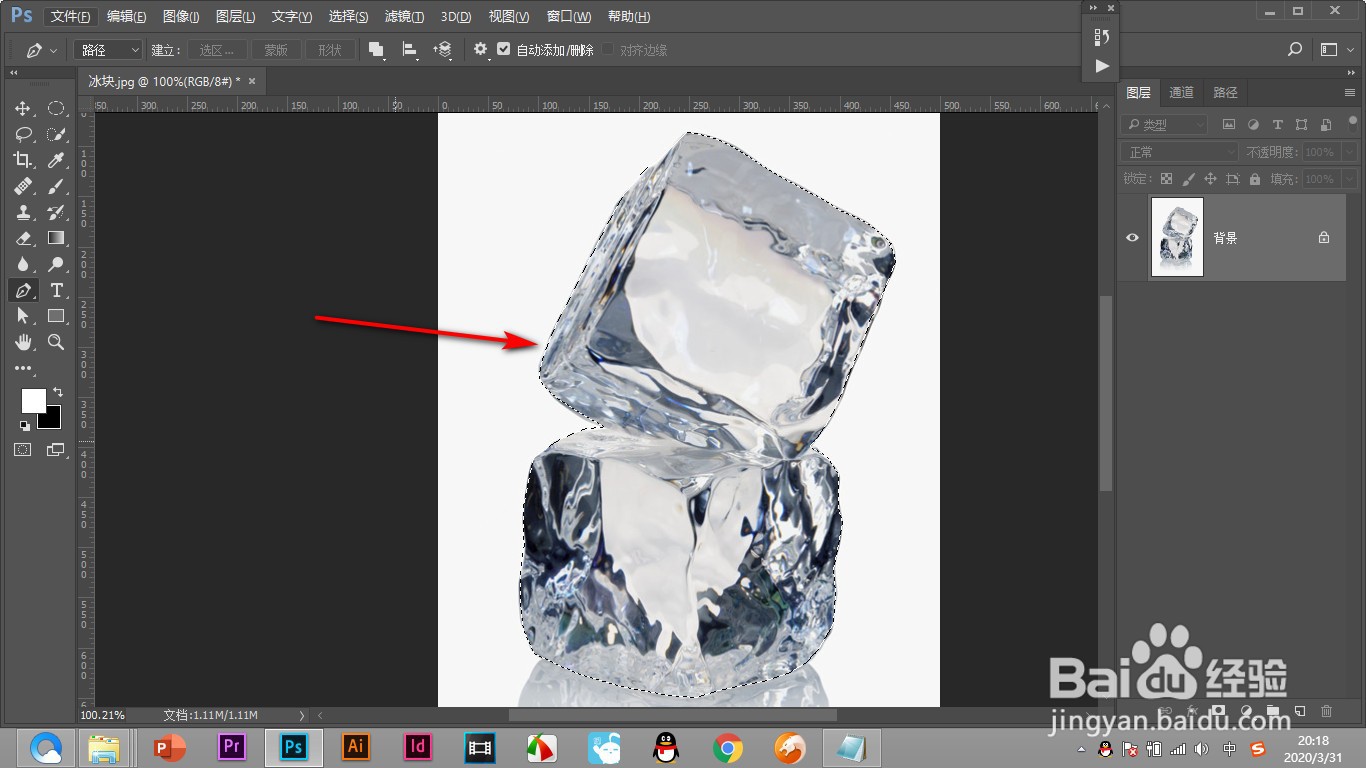
4、按ctrl+J复制出来,让背景是透明的。

5、下面就是使用通道了,点击通道,选择预览图明暗对比最强的红通道建立选区。
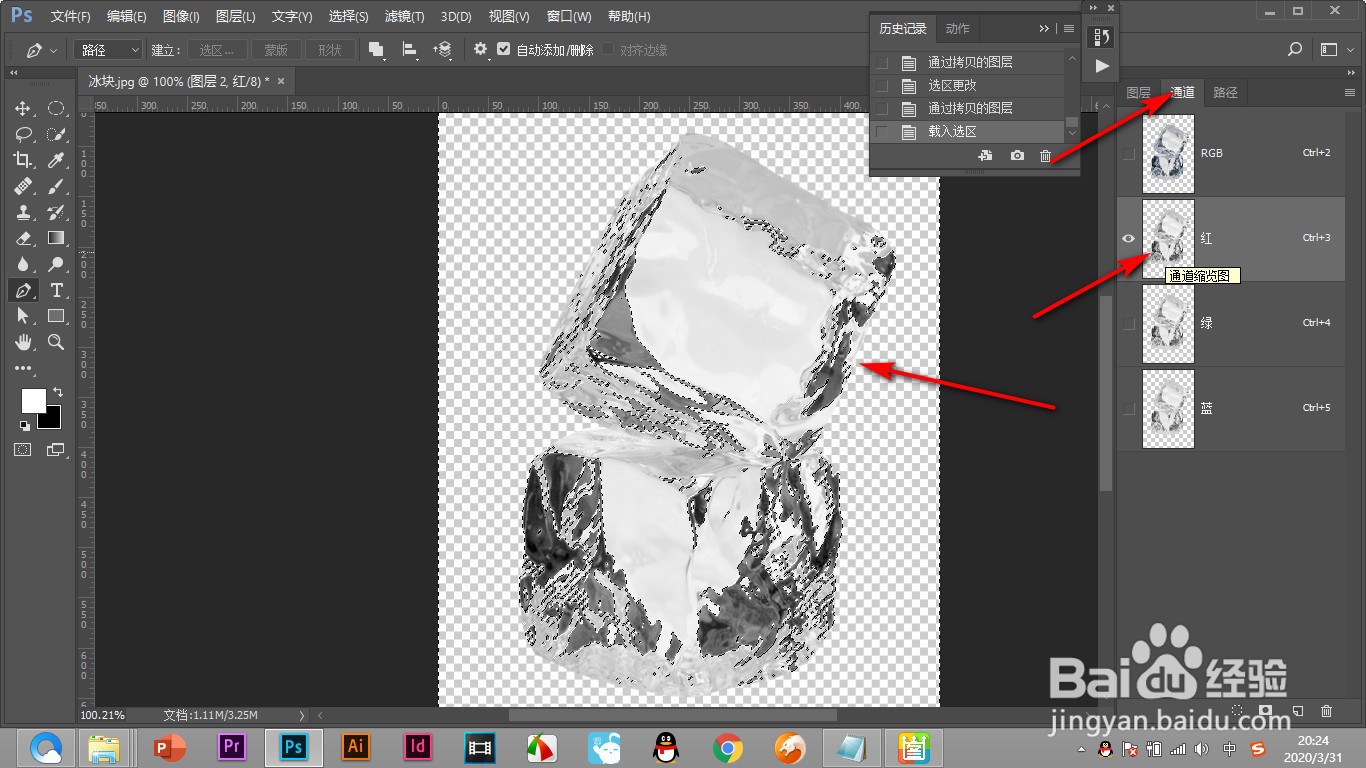
6、回到图层栏,按ctrl+J复制一层,这样就出来了。

7、换一个黑色的背景更加的明显了。

时间:2024-11-14 05:13:03
1、首先我们导入冰块的素材,能够看到冰块半透明还是白色的背景。

2、这个时候只能通过钢笔工具进行抠图了,先点击钢笔工具。
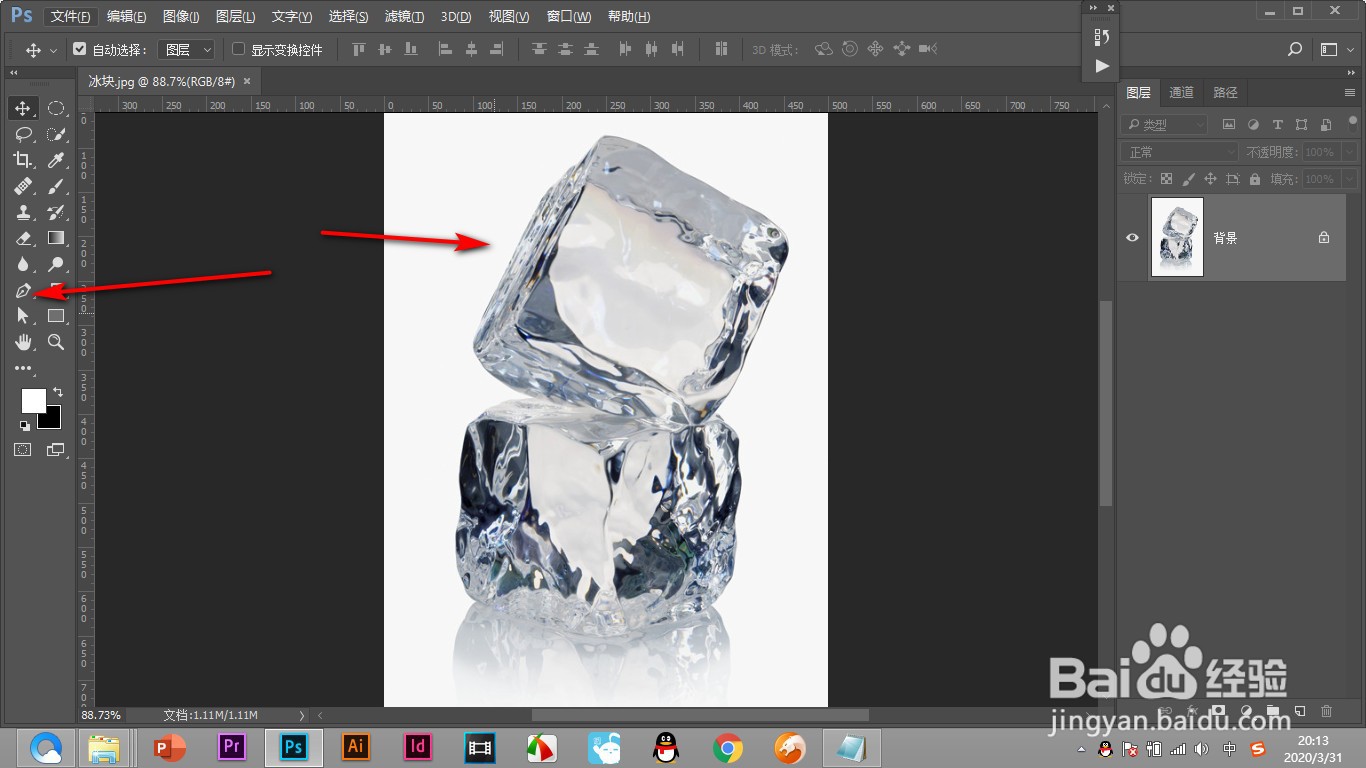
3、将冰块的外轮廓用钢笔抠出来,建立一个路径,按ctrl+回车建立选区。
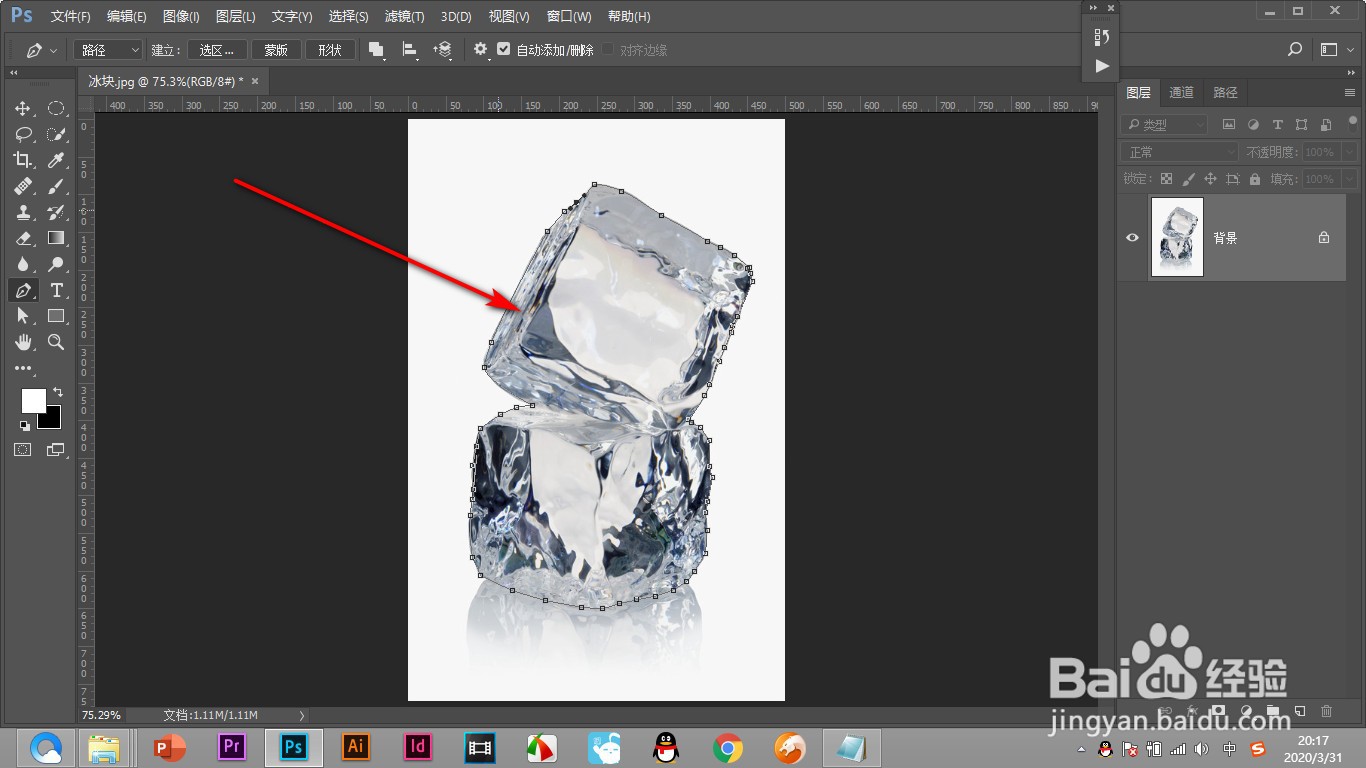
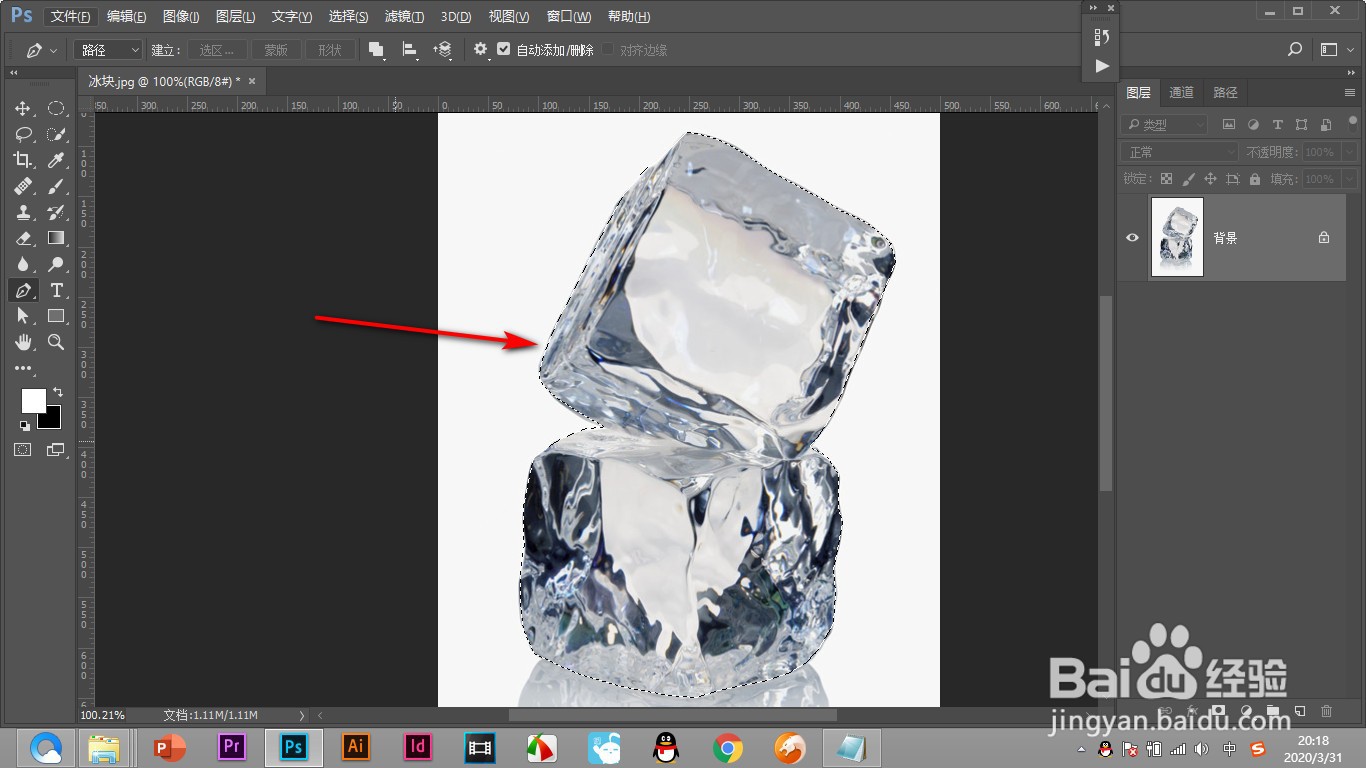
4、按ctrl+J复制出来,让背景是透明的。

5、下面就是使用通道了,点击通道,选择预览图明暗对比最强的红通道建立选区。
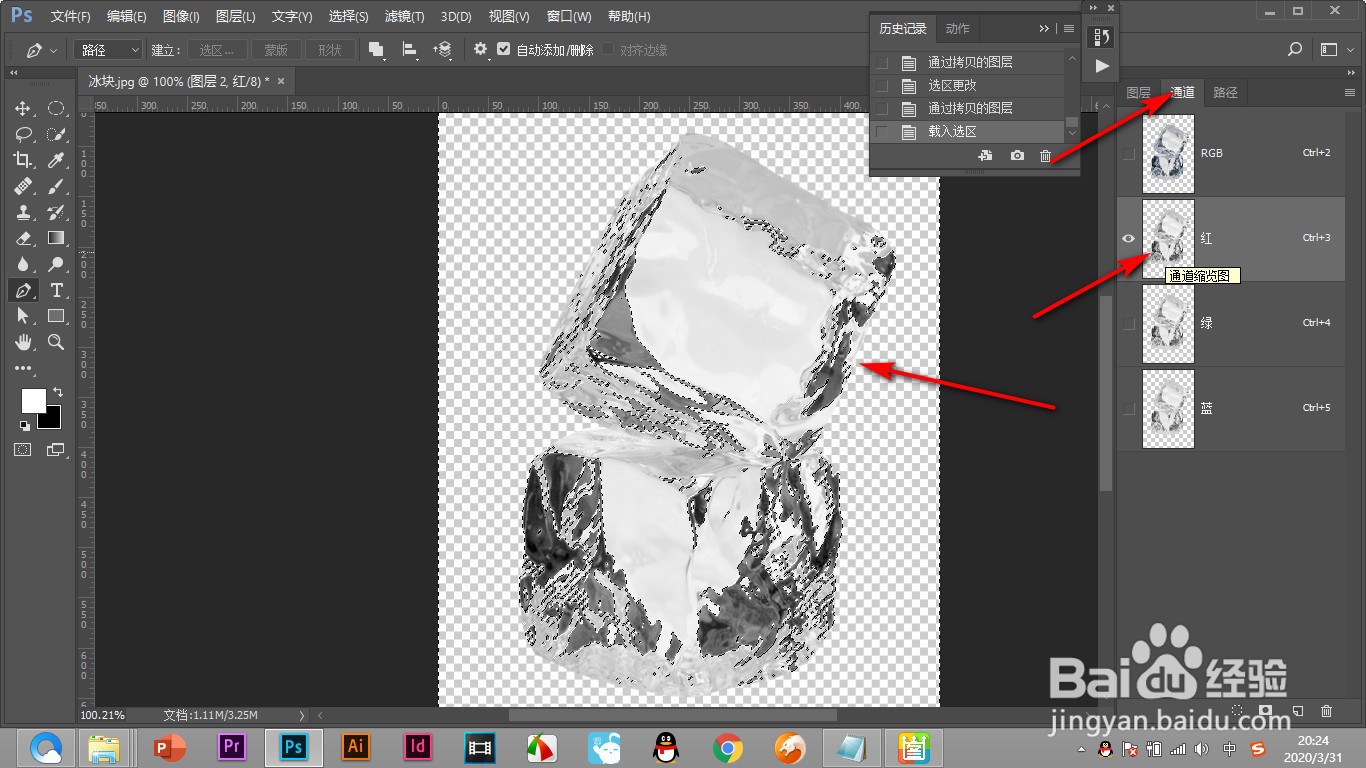
6、回到图层栏,按ctrl+J复制一层,这样就出来了。

7、换一个黑色的背景更加的明显了。

